基于CoolEditPraat的语音信号音频文件制作11.docx
《基于CoolEditPraat的语音信号音频文件制作11.docx》由会员分享,可在线阅读,更多相关《基于CoolEditPraat的语音信号音频文件制作11.docx(16页珍藏版)》请在冰豆网上搜索。
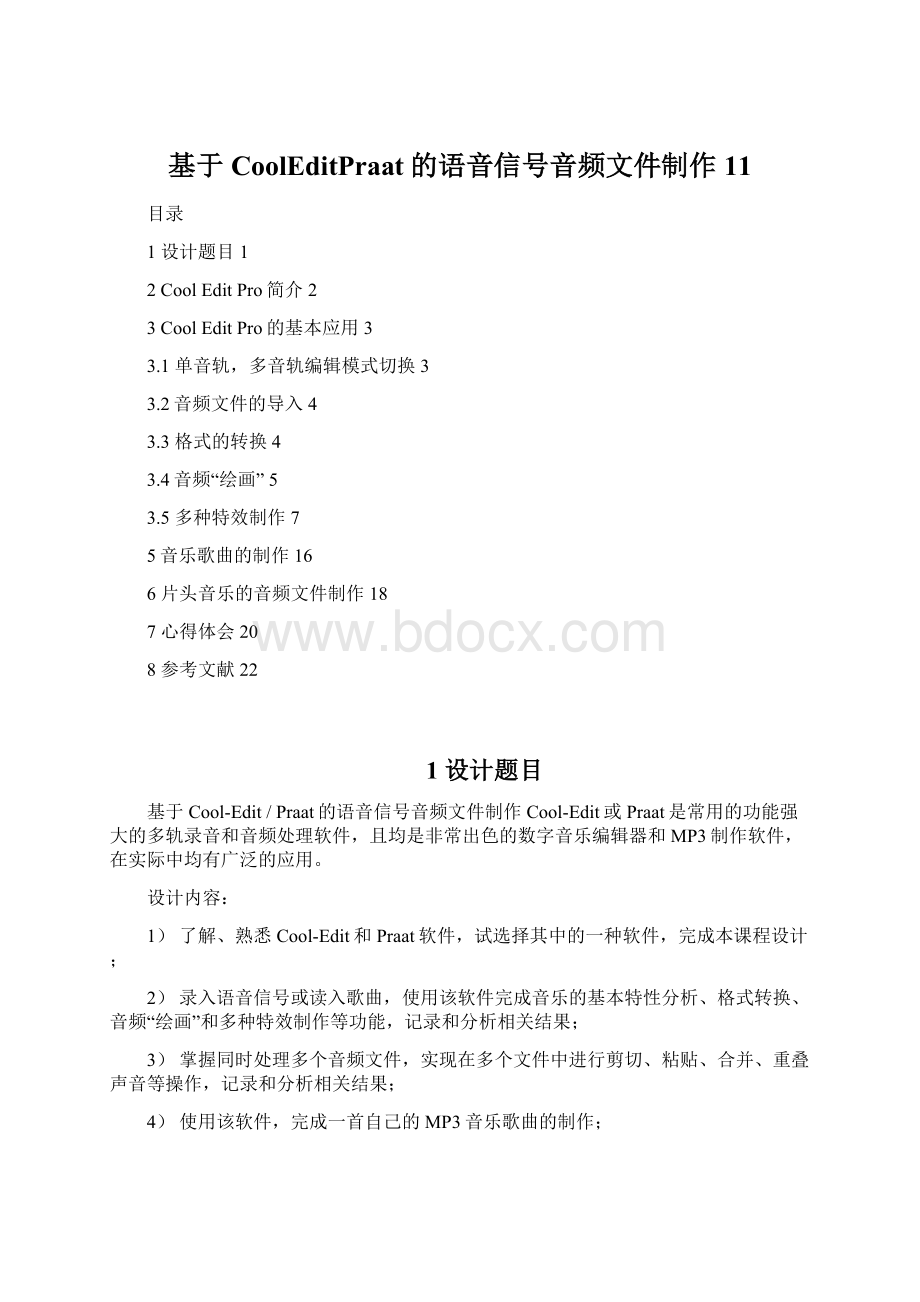
基于CoolEditPraat的语音信号音频文件制作11
目录
1设计题目1
2CoolEditPro简介2
3CoolEditPro的基本应用3
3.1单音轨,多音轨编辑模式切换3
3.2音频文件的导入4
3.3格式的转换4
3.4音频“绘画”5
3.5多种特效制作7
5音乐歌曲的制作16
6片头音乐的音频文件制作18
7心得体会20
8参考文献22
1设计题目
基于Cool-Edit/Praat的语音信号音频文件制作Cool-Edit或Praat是常用的功能强大的多轨录音和音频处理软件,且均是非常出色的数字音乐编辑器和MP3制作软件,在实际中均有广泛的应用。
设计内容:
1)了解、熟悉Cool-Edit和Praat软件,试选择其中的一种软件,完成本课程设计;
2)录入语音信号或读入歌曲,使用该软件完成音乐的基本特性分析、格式转换、音频“绘画”和多种特效制作等功能,记录和分析相关结果;
3)掌握同时处理多个音频文件,实现在多个文件中进行剪切、粘贴、合并、重叠声音等操作,记录和分析相关结果;
4)使用该软件,完成一首自己的MP3音乐歌曲的制作;
5)使用该软件,仿照完成一个广播电台某专题节目用的片头音乐(含背景音乐及人声等)的音频文件制作。
2CoolEditPro简介
CoolEditPro是一个非常出色的数字音乐编辑器和MP3制作软件。
不少人把CoolEdit形容为音频“绘画”程序。
你可以用声音来“绘”制:
音调、歌曲的一部分、声音、弦乐、颤音、噪音或是调整静音。
而且它还提供有多种特效为你的作品增色:
放大、降低噪音、压缩、扩展、回声、失真、延迟等。
你可以同时处理多个文件,轻松地在几个文件中进行剪切、粘贴、合并、重叠声音操作。
使用它可以生成的声音有:
噪音、低音、静音、电话信号等。
该软件还包含有CD播放器。
其他功能包括:
支持可选的插件;崩溃恢复;支持多文件;自动静音检测和删除;自动节拍查找;录制等。
另外,它还可以在AIF、AU、MP3、RawPCM、SAM、VOC、VOX、WAV等文件格式之间进行转换,并且能够保存为RealAudio格式。
3CoolEditPro的基本应用
3.1单音轨,多音轨编辑模式切换
单音轨模式:
图3-1
单音轨模式切换到多音轨模式时,点击按钮
多音轨模式:
图3-2
3.2音频文件的导入
点击按钮
,打开对话框如下所示,选中文件,点击确定即可。
图3-3
3.3格式的转换
点击按钮
,则显示另存为话框如下所示,文件可以保存的格式如图所示:
图3-4
选择保存,则完成了文件的格式转换
3.4音频“绘画”
波形统计
图3-5
频谱和相位分析器
图3-6
3.5多种特效制作
1)渐变效果
点击效果—波形振幅—渐变,渐变界面,如下:
图3-7
预置中FadeIn和FadeOut为淡入效果和淡出效果。
淡入效果如下:
图3-8
2)消除原音
点击效果—波形振幅—声道重混缩,打开其界面,如下:
图3-9
预置中选择VocalCut,点击确定就可以消除原唱了,只是效果不太好。
3)噪音消除
先选定部分只有噪音的波形,点击效果—噪音消除—降噪器,打开降噪器,其界面如下:
图3-10
先点击噪音采样按钮,会得到如上图所示采样噪音,点击关闭。
然后选定全部波形,再次打开降噪器,点击确定按钮,即可进行降噪处理。
选定全部波形,点击效果—噪音消除—破音修复,可打开修复界面,如下:
图3-11
点击确定按钮即可进行破音修复。
选定全部波形,点击效果—噪音消除—嘶声消除,可打开消除界面,如下:
图3-12
点击确定按钮即可进行嘶声消除。
选定全部波形,点击效果—噪音消除—咔嗒声/噗声消除,可打开消除界面,如下:
图3-13
点击确定按钮即可进行咔嗒声/噗声消除。
4)音量控制
点击效果—波形振幅—音量标准化,打开音量标准化界面,如下:
图3-14
音量若过高降低百分比,若低了则增加百分比,点击确定即可进行音量标准化。
5)混响
点击效果—常用效果器—混响,打开混响界面,如下:
图3-15
选择自然混响,点击确定即可。
6)图形均衡器
点击效果—滤波器—图型均衡器,打开均衡器界面,如下:
图3-16
在10段均衡中可增加低音效果,也可削减高音效果,可使音乐更好听。
6录音
在某个音轨上录音,先点击按钮
,准备好后,点击左下角的录音按钮
即可开始录音。
图3-17
4.同时处理多个音频文件
1)剪切
选中左右两个声道需要剪切的声波,然后剪切(Ctrl+X)、复制(Ctrl+C)、删除(Delete)
图4-1
2)粘贴
选中左右两个声道需要的声波,然后复制(Ctrl+C),在需要粘贴的地方粘贴(Ctrl+V),图中白色的地方即为粘贴的部分
图4-2
3)合并
在同一个音轨上将第一个音频文件的波形尾部和第二个音频文件的前部连接起来即可。
图4-3
4)重叠声音
在第一个音轨上放置第一个音频文件,在第二个音轨上合适的位置放置音频文件,所得的声音是重叠的。
图4-4
5音乐歌曲的制作
首先,在单音轨中加载音乐《陈奕迅—十年》,经过效果处理消除原音,将其加载进多音轨1中,然后在音轨2上录音,先点击按钮
,准备好后,点击左下角的录音按钮
即开始录音。
录制完以后,单击停止按钮和
按钮,右击音轨2,编辑波形,进入单音轨模式,试听会发现有噪声,此时我们要对噪声进行消除。
我依照CoolEditPro的基本应用中噪音消除的方法来消除噪音,然后试听感觉音量过高,那么就采用多种特效制作中的音量控制,降低音量百分比,我降低至70%,再试听感觉音量差不多,就是感觉不有些地方不完美,那么采用多种特效制作中的混响,可使得更好听一些。
再试听感觉有些干涩,那么采用多种特效制作中的图形均衡化,可增加低音或者削减高音,使得音乐不再干涩。
然后对两个音轨进行混缩,混缩为一个音轨,并保存为MP3格式的歌曲,那么一首你自己制作的《陈奕迅—十年》歌曲就这样诞生了。
下图1中,音轨1中为《陈奕迅—十年》伴奏,音轨2为经过处理的录音。
图5-1
下图2为混缩为文件《陈奕迅—十年》,保存格式为MP3。
图5-2
6片头音乐的音频文件制作
片头音乐制作与歌曲制作有些类似,首先加载片头背景音乐《Leaveoutalltherest》,然后对背景音乐进行处理。
我在处理过程中,首先对背景音乐的片头和片尾音乐的一部分进行了删除,然后对新的片头和片尾音乐进行了渐变效果处理,使其背景音乐不是突然进来或者突然消失。
然后对背景音乐的中间的一部分进行音量变小处理。
把处理好的片头音乐加载进多音轨1中,在音轨2中进行录音。
先点击按钮
,准备好后,点击左下角的录音按钮
即开始录音。
我录的一段话是:
,观众朋友们,大家好,这里是体育频道,我是段暄,欢迎收看《天下足球》。
欧洲杯的大幕,徐徐落下,全世界的人们都沉浸在足球带给我们的快乐中。
这一期的节目,我将带您一同走进为本届欧洲杯所准备的特别节目《西班牙—一代王朝的崛起》。
录制好以后,对所录的声音进行噪声消除处理。
再经过一些效果处理,那么就可以制作为一首比较好的片头音乐。
下图中,音轨1为背景音乐《Leaveoutalltherest》,音轨2为我的广播录音,并且经过了效果处理。
图6-1
下图2为混缩为文件《Leaveoutalltherest终》的波形,保存格式为MP3。
图6-2
7心得体会
学习了CoolEditPro2.1软件的使用,体会很深。
通过这次学习CoolEditPro2.1软件,我对语音信号的处理有了更进一步的认识,而且也懂得了如何运用CoolEditPro2.1这个软件编辑一首歌以及片头音乐等等。
初步学习CoolEditPro2.1软件时,我觉得自己对这个软件的应用很多不会,我就上网查询有关这个软件的资料,但是查到的资料有些不全,所以就自己在那摸索着去用这个软件完成这次专业课程设计。
所幸的是,最终我还是对CoolEditPro2.1软件有了基本的认识,也基本完成了这次课程设计。
当然,离不开同学以及老师的帮助。
首先,我上网搜寻了一些关于CoolEditPro2.1软件的基本资料,然后就自己摸索着去认识CoolEditPro2.1软件的操作界面,知道了如何录音,如何消噪,如果制作配乐音乐等知识。
在录音或者演唱的时候要做到吐字清楚、表达自然,尽量使用接近口语化的发音方式,发声时要特别注意齿音不要太大,一定要用胸腔吐气发声,不要从喉咙里憋声音出来演唱,同时运用好我头、鼻、咽等器官的共鸣腔,使声音听起来浑厚圆润。
当音乐旋律起来后不要紧张,做一个深呼吸来放松自己,起音时做到舒展流畅,注意音乐节奏和音调的高低,做到心中有数,避免跑调。
演唱时气息要均匀、平稳,如果气息控制不好、不稳定,声音听起来就单薄、发颤儿,没有底气,没有力量。
大多数初录歌的会员都会有"噗""噗"的气流吹击话筒产生的噪声,这样的噪声在Cool Edit Pro 2.1后期任何效果处理器都无法消除的,应该在演唱的时候尽量的避免,演唱的时候不要把话筒和嘴距离太近,避免演唱以免有"破"音产生,注意距离的调整。
对于初学录音时尽可能熟悉歌词、音调及节奏,特别要把握好换气的地方。
如果做不到,可以采用下策,那就是插入原唱音轨,用耳机监听原唱,跟着原唱的节奏录干声。
但这容易让自己跟着别人的风格和节奏走,唱出来的歌往往缺乏自己的风格和应有的感情。
通过这次专业课设,我完成了课程设计的内容要求,在这次课程设计中,我学会了CoolEditPro2.1软件的基本应用,而且简单的制作了一首歌曲《再见》,而且还制作了片头音乐《Leaveoutalltherest》。
8参考文献
[1]黄新斌.我国高职精品课程研究的进展与展望[J].当代职业教育,2010
[2]刘瑞儒.声音编辑软件——CoolEditPro的使用与注意事项[J].中国电化教育,2002
[3]陆军.音频编辑软件在语言教学研究中的应用[J].中国教育信息化,2007
[4]曹撜申.教育电声系统[M].北京:
高等教育出版社,1996
[5]陆军、缪海涛.CoolEditPro在外语听说教学研究中的应用[J].外语电化教学,2008